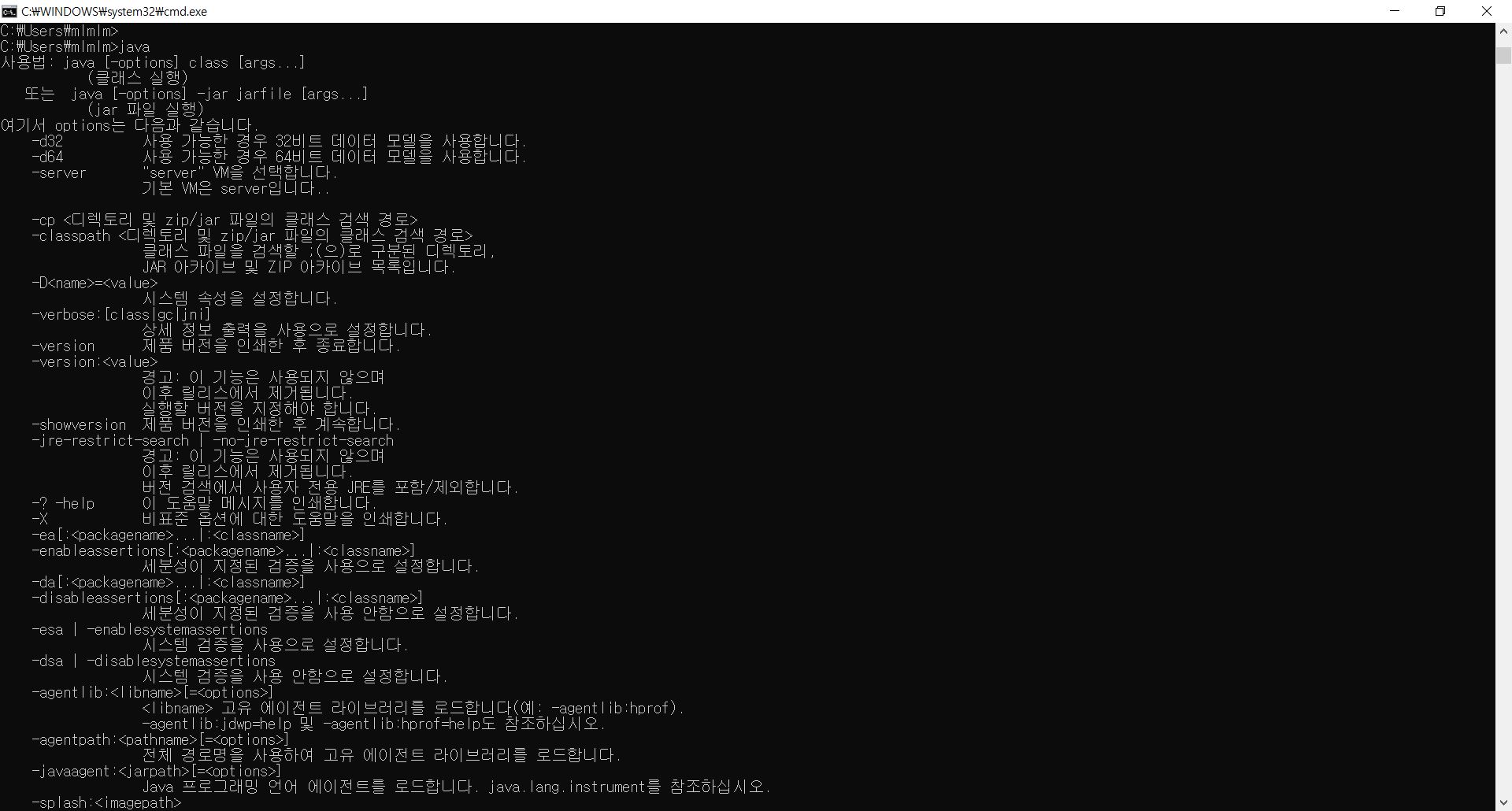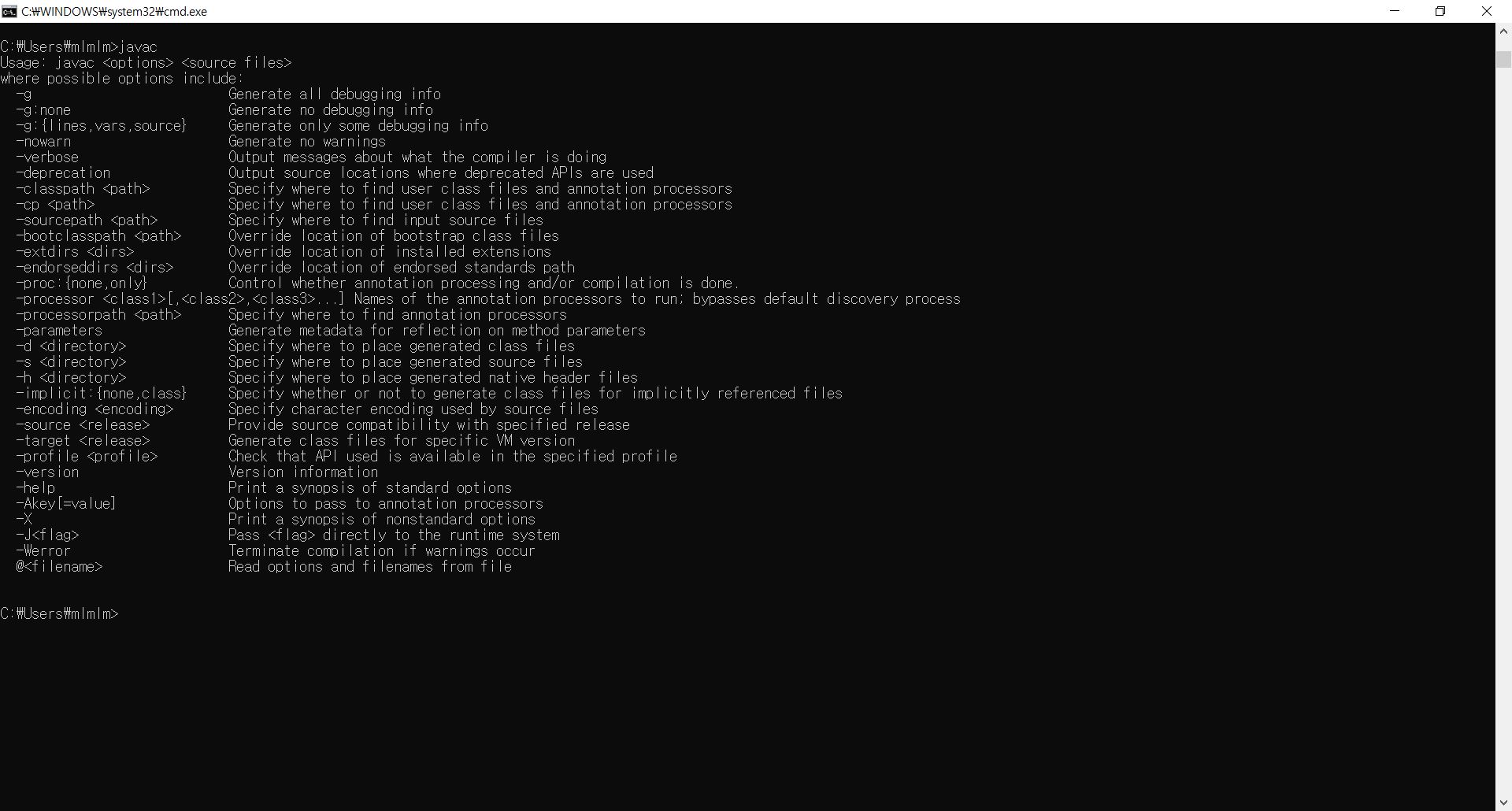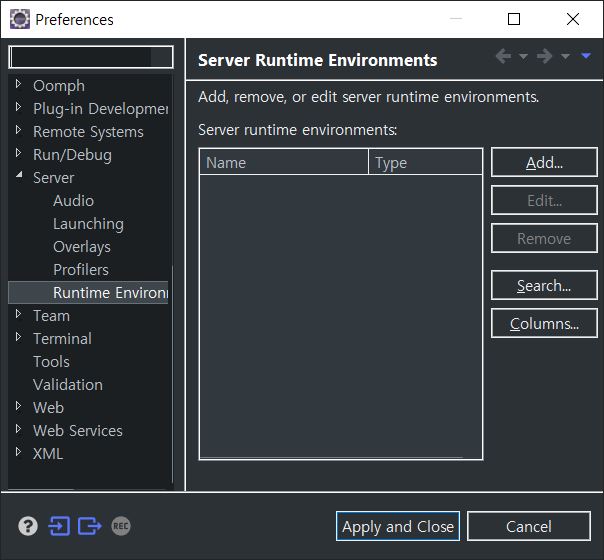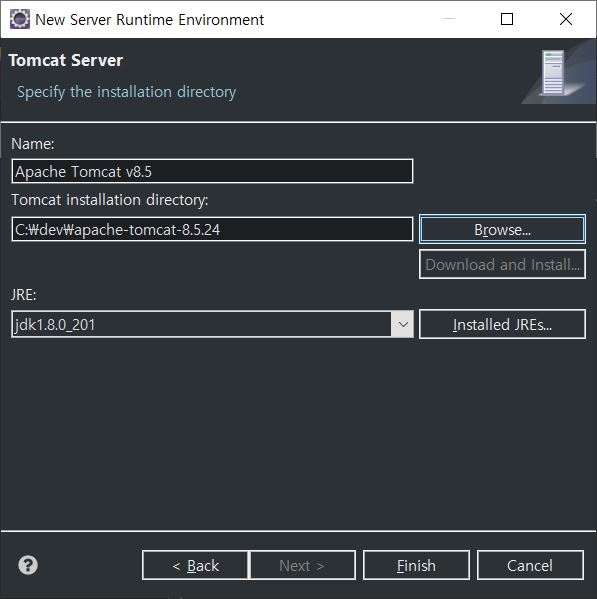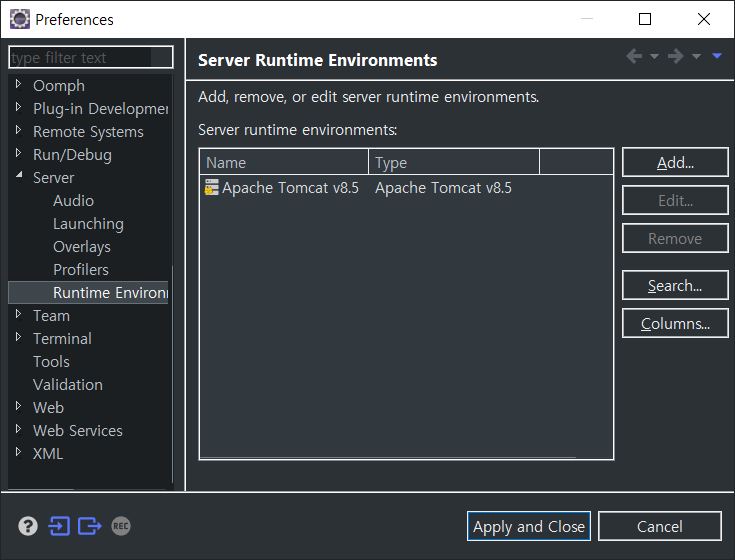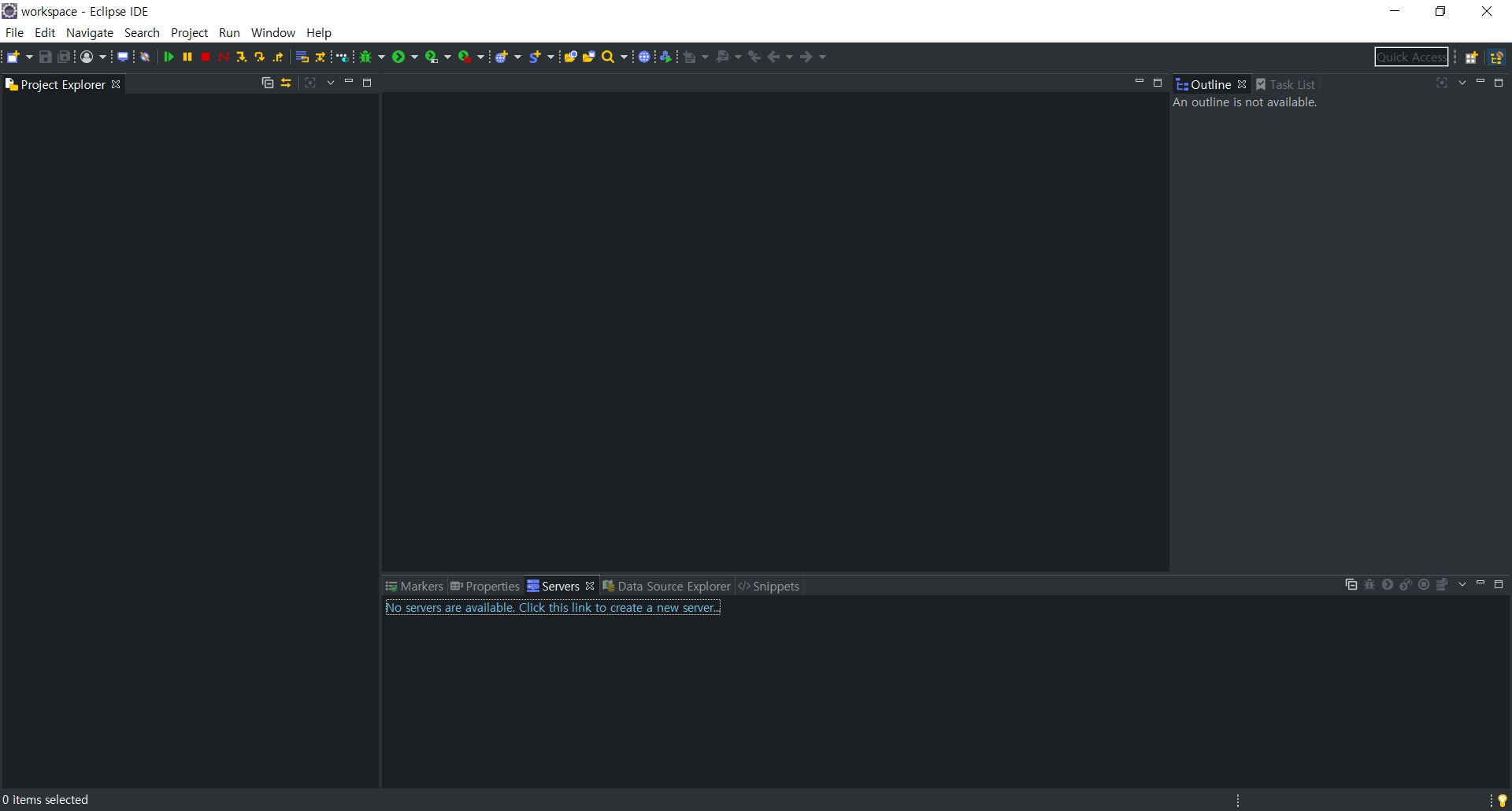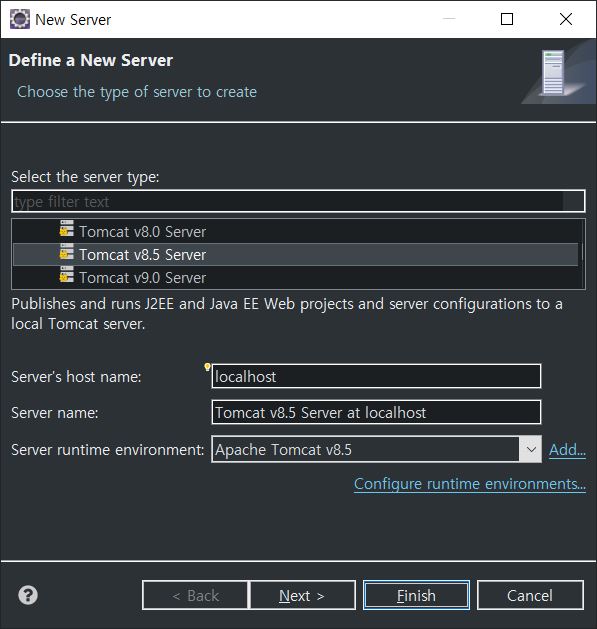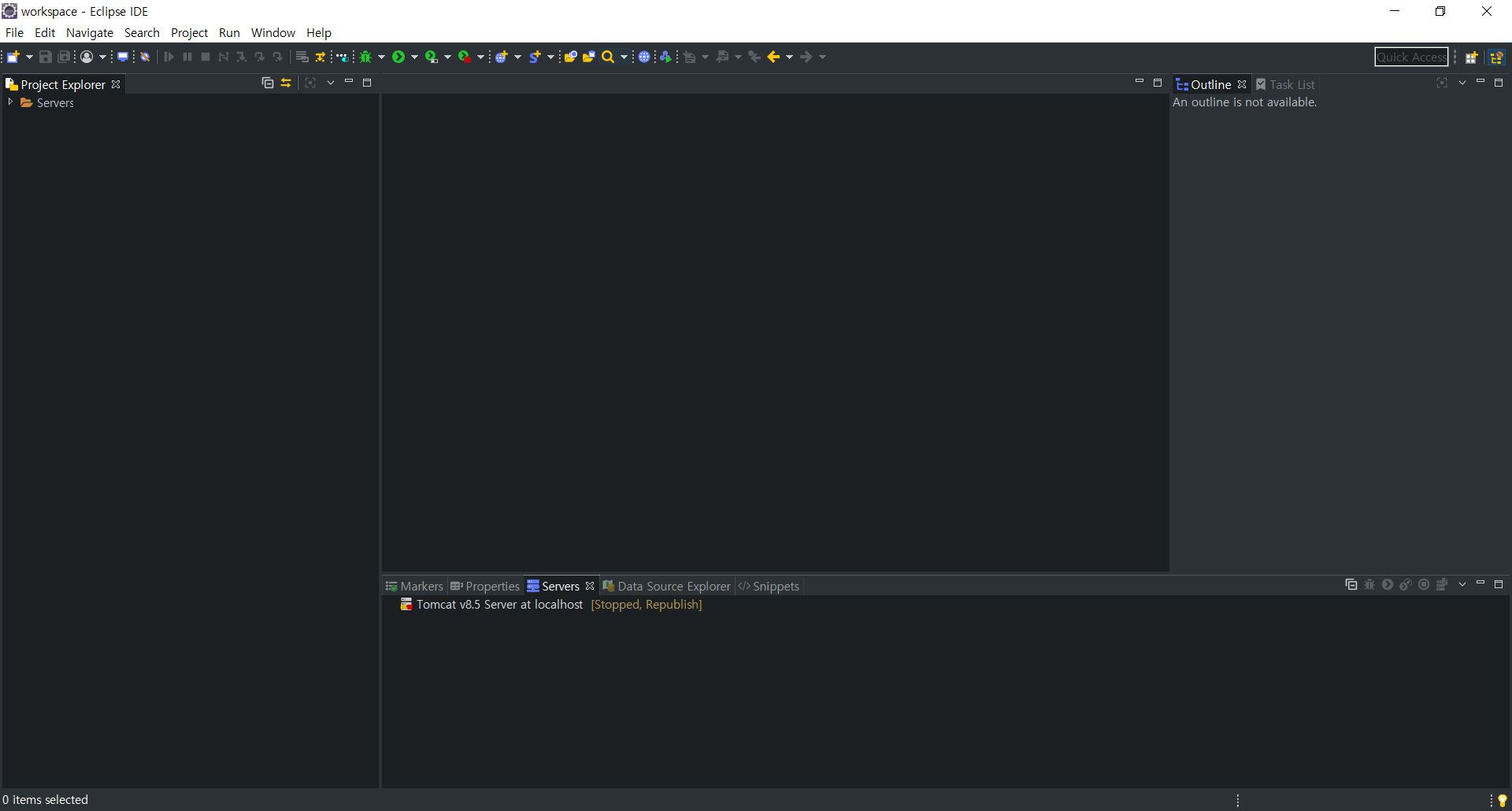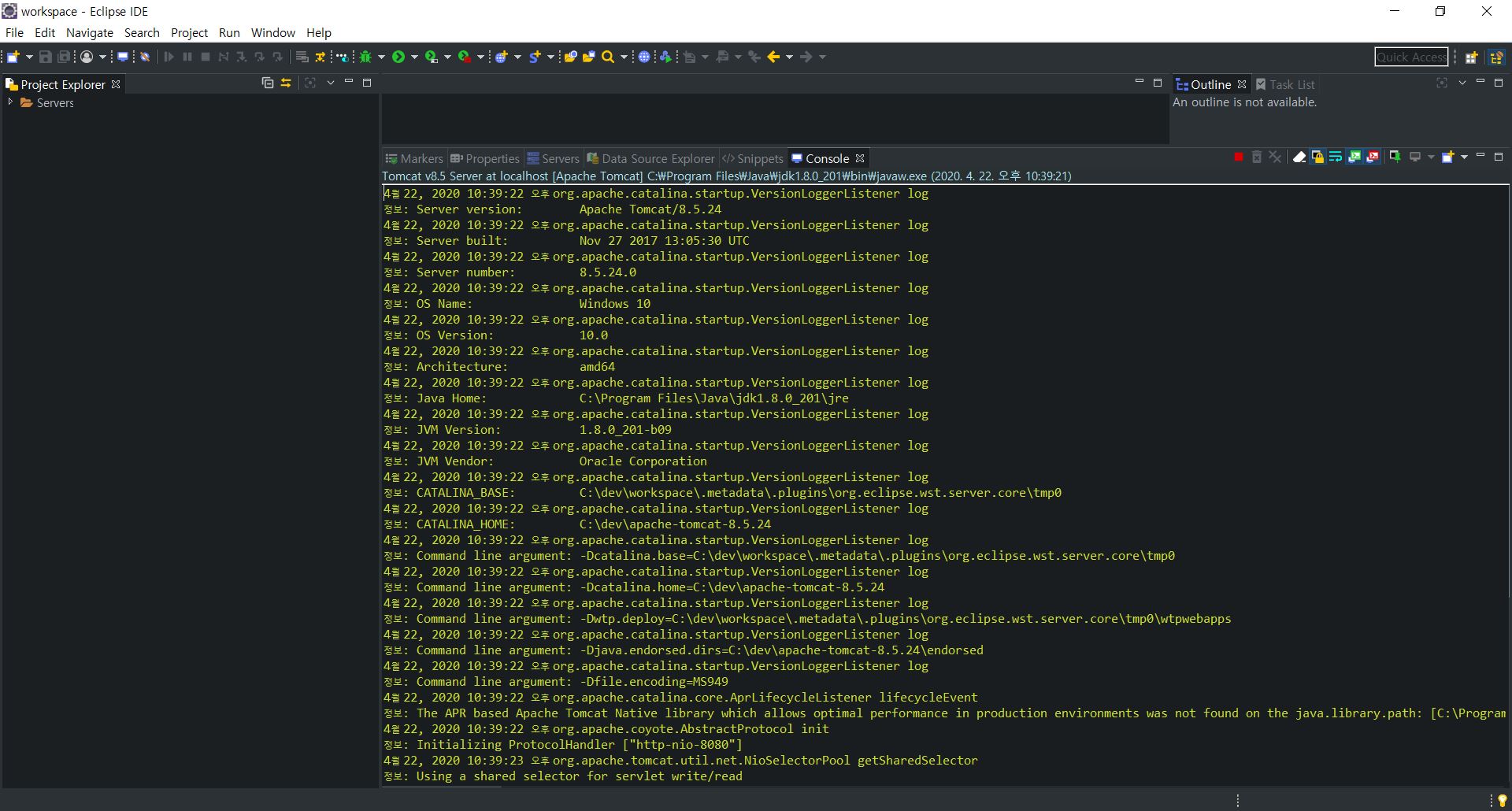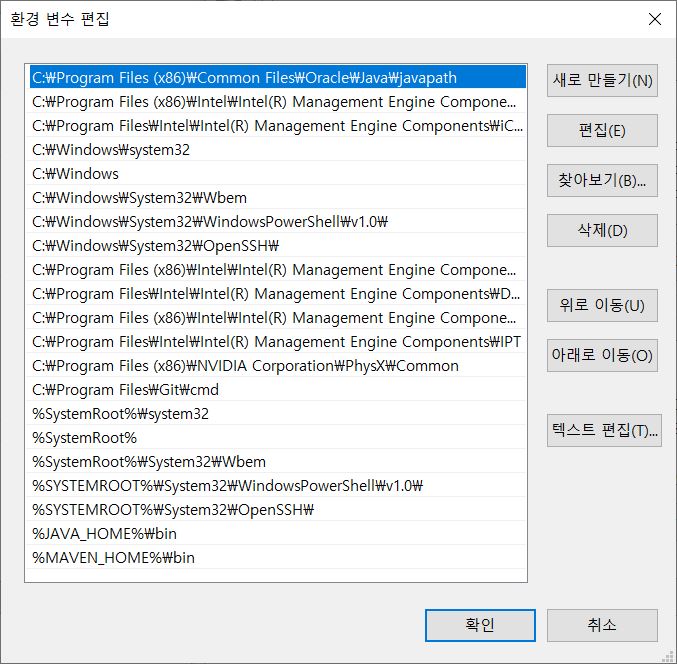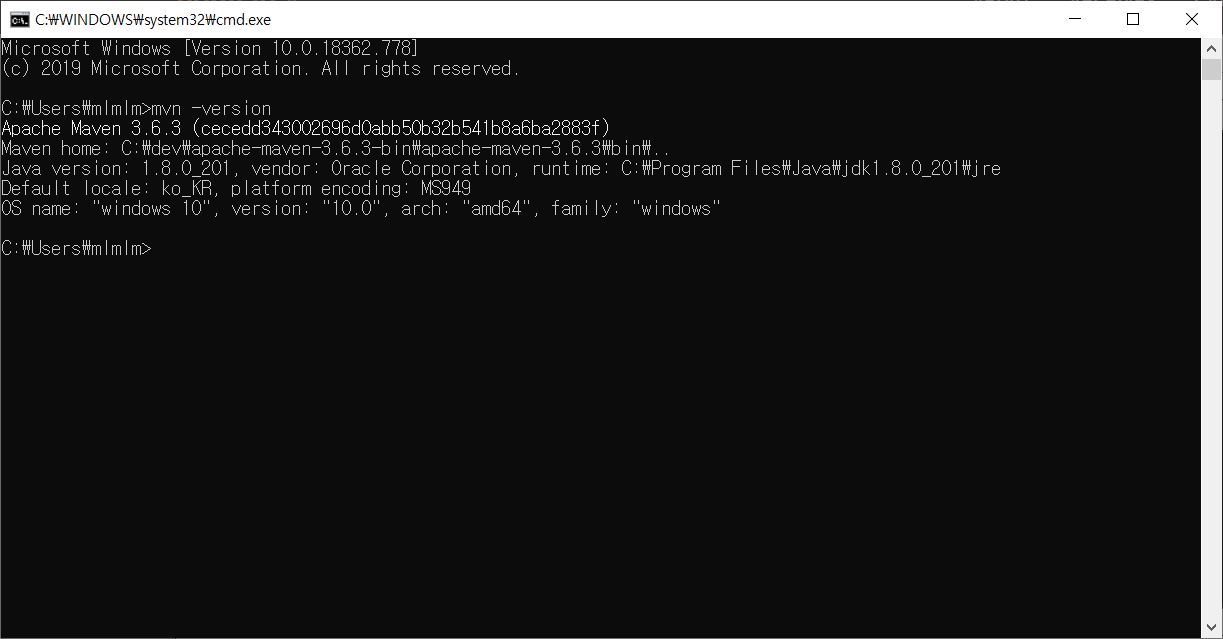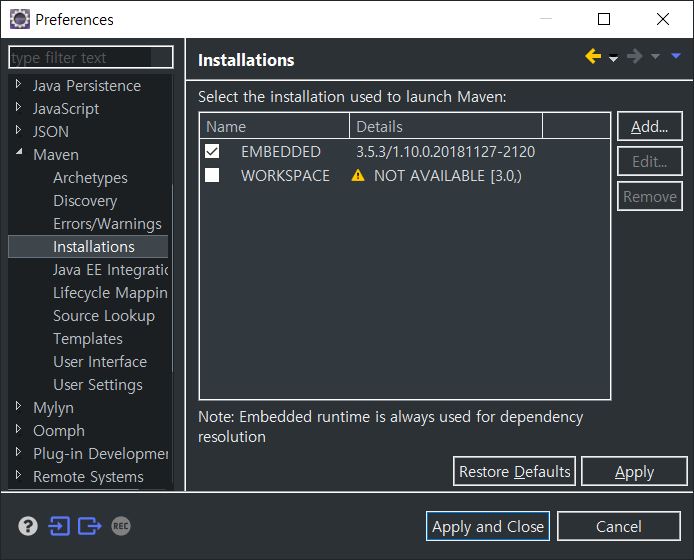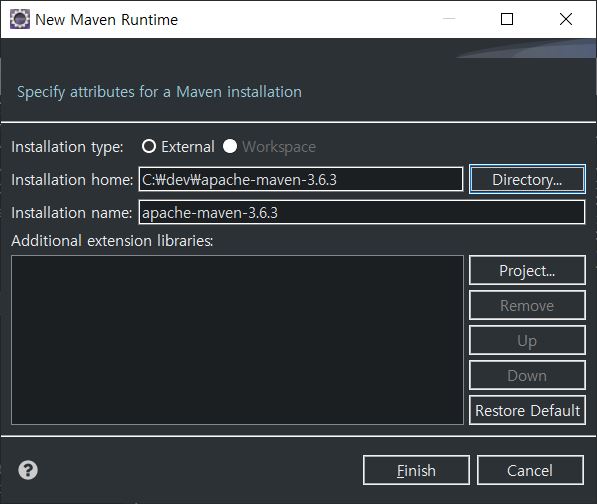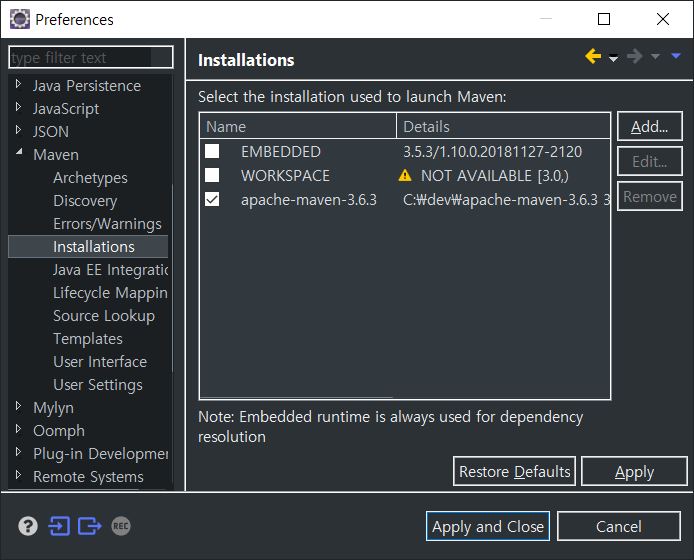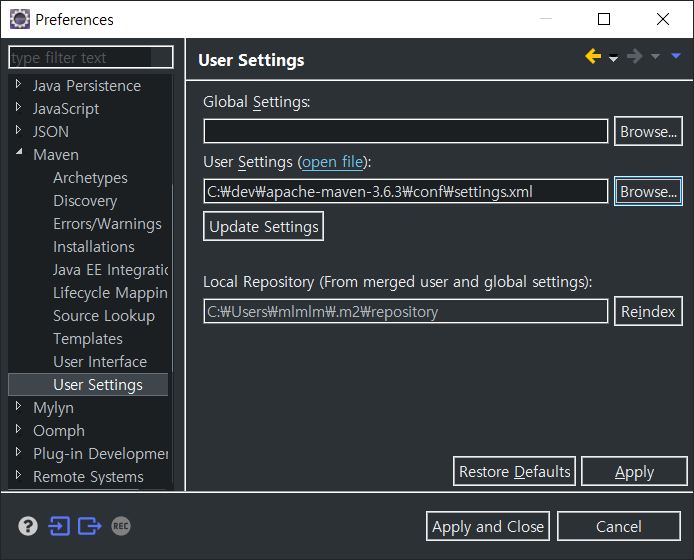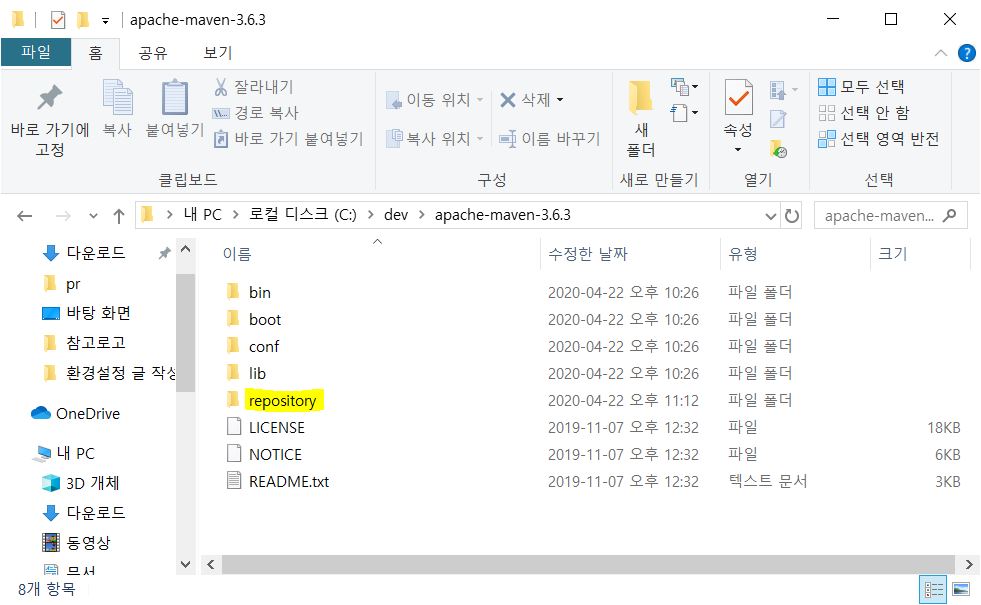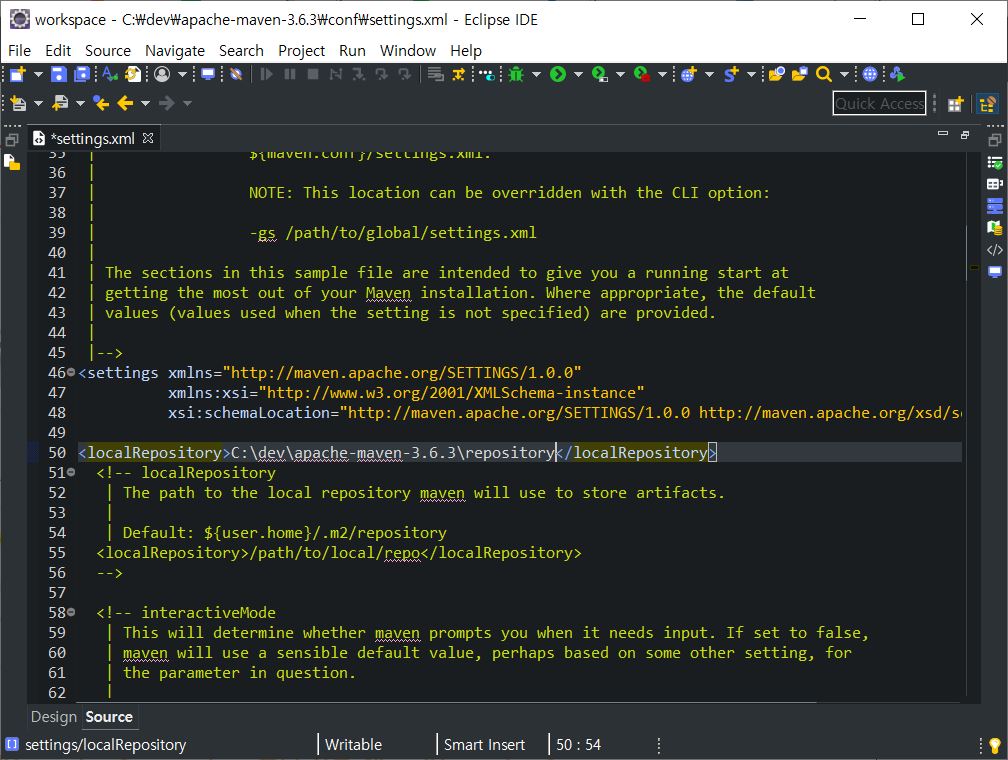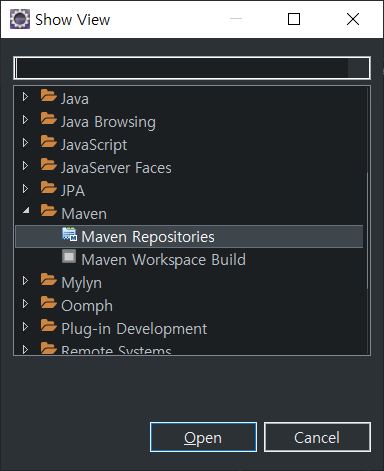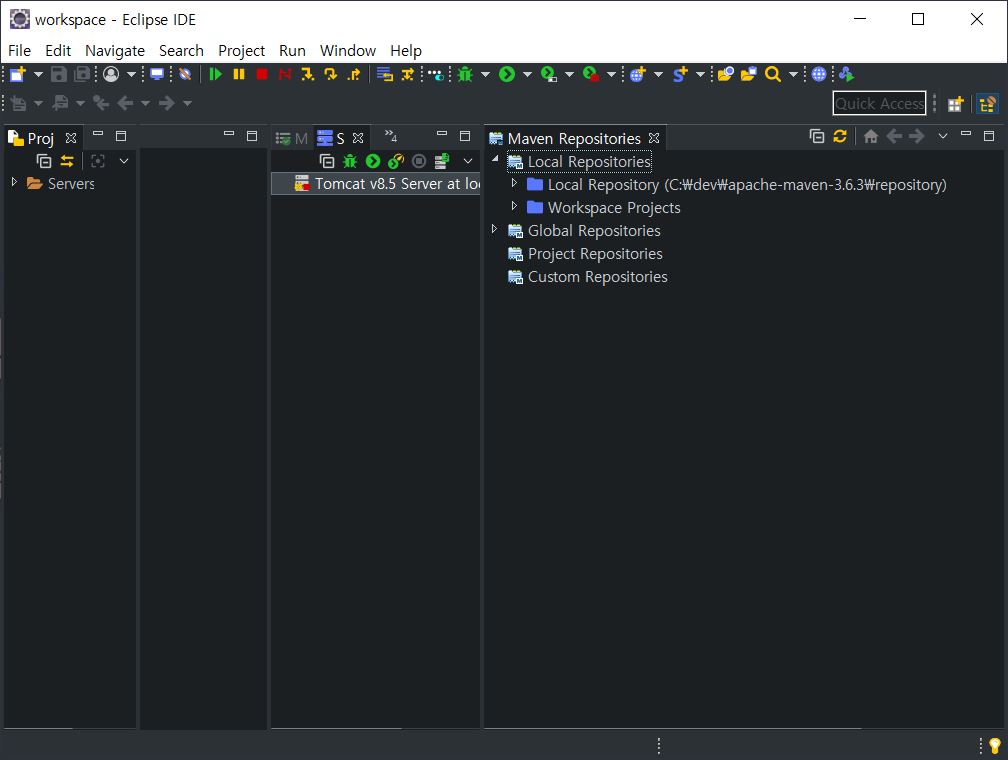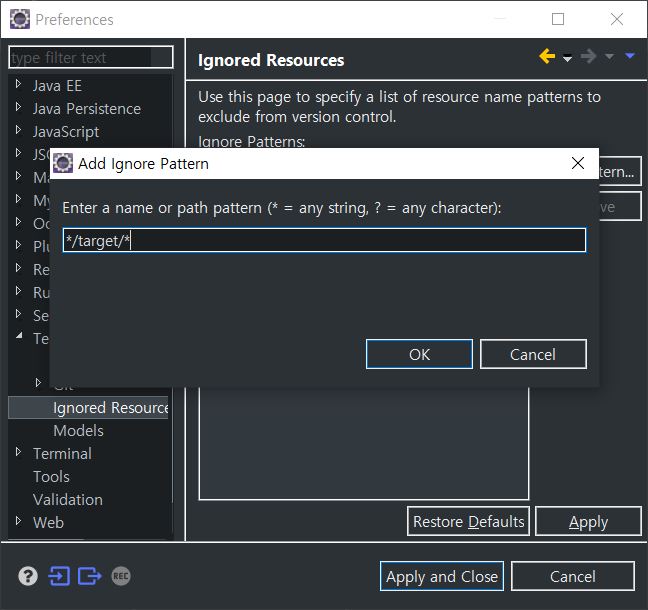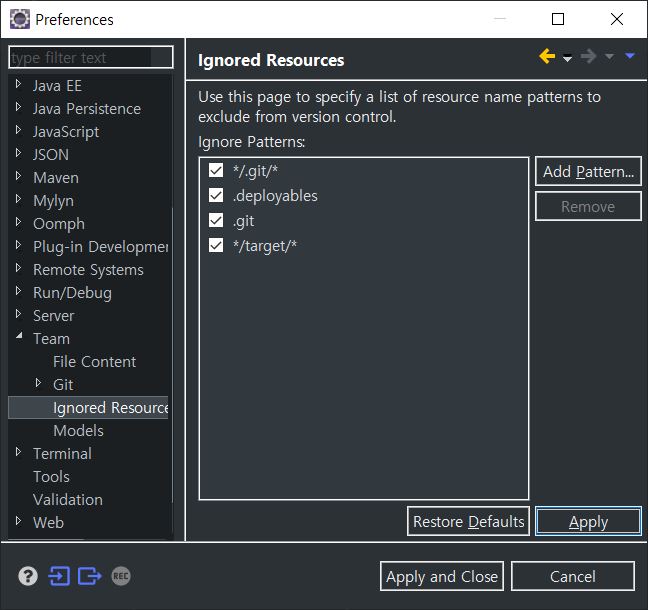개발환경 설정 총정리 : Eclipse+JDK+Tomcat+Spring
개발환경 설정
새로운 PC에 개발환경을 새롭게 설치하고 정리하려니 기억이 가물가물한다. 이왕 설치하는거 하나하나 기록하면서 나중에 또 이런일이 있으면 체크리스트로 삼으려고 남겨둔다.
다운로드
-
JDK
최신버전 : https://www.oracle.com/java/technologies/javase-downloads.html
이전버전 : https://www.oracle.com/java/technologies/oracle-java-archive-downloads.html
다운로드 한 버전 : JDK 1.8.0_201 -
Eclipse
https://www.eclipse.org/downloads/
Java EE 버전 다운로드
직접 설치를 좋아하지 않아서 zip 파일로 다운로드했다 -
Tomcat
http://tomcat.apache.org/ -
Maven
http://maven.apache.org/
JDK 환경변수 설정
제어판\시스템 및 보안\시스템
고급 시스템 설정 > 환경변수 > 시스템 변수 새로 만들기
Path에 JDK 경로 추가
C:\Program Files\Java\jdk1.8.0_201\bin
환경변수 확인
실행(윈도우키+R) > cmd
java
javac
Tomcat 설정
- Window > Preferences
- Server > Runtime Environment
- Add…
- Apache tomcat 8.5
- apache-tomcat-8.5 선택
- server tap에서 > No Servers are available. Click this link to create a new serve 클릭
- 서버 선택하고 Ctrl + Alt + R 눌러 실행하고 확인
Maven 환경변수 설정
설정
- 변수 이름 : MAVEN_HOME / 변수 값 : Maven 설치 경로
- Path 환경변수 편집 누르고 새로 만들기해서 %MAVEN_HOME%\bin
확인
- CMD에서 Maven 버전 확인 명령어(mvn -version)를 실행
이클립스 설정
- Windows → Preferences → Maven 검색 → Installations → Add
- Maven 설치 경로 추가
- 완료
Maven 로컬저장소 지정
- 다시 Windows → Preferences → Maven 검색 → User Settings → Maven 설치 경로 conf 폴더 setting.xml 파일 선택
- Maven 설치경로에 repository 라는 폴더 생성
- 다시 돌아와 open file 버튼 클릭
- setting.xml 파일이 열리고 아래 Source탭을 누릅니다.
- < localRepository > repository 폴더 경로 < /localRepository > 추가
- 이제 Maven이 이클립스에 잘 설정됐는 지 확인하는 방법
- Windows → Show View → Other → Maven 검색 후 Maven Repositories 선택
- 이클립스 재실행을 해서 다시 확인
Maven target 폴더 제외
svn 사용 시 target 이라는 폴더까지 같이 커밋되지 않기 위해 하는 설정
Maven 사용하여 프로젝트 진행하면 target이라는 폴더가 생기는데 프로젝트 컴파일한 파일이 저장.
프로젝트 형상관리 할 때 컴파일된 결과까지 커밋할 필요 없어서 제외
- Windows → Preferences → team 검색 → Add Pattern →
* / target / *추가 - 완료
Market Place 에서 추가 설치 할 것
마켓에서 검색해서 Spring 설치
STS Spring
스프링 프로젝트 생성하기
추가 스프링 프로젝트 설정은 아래 글 참고